Với sự phát triển của công nghệ, việc thu âm và chỉnh sửa âm thanh đã trở nên dễ dàng hơn bao giờ hết. Sự ra đời của các phần mềm biên tập âm thanh chuyên dụng đã giúp hạn chế những ảnh hưởng từ môi trường bên ngoài đến chất lượng bản thu. Và phần mềm Audacity cũng là một trong số những phần mềm như thế.
Vậy làm thế nào để tải và cài đặt Audacity trên máy tính, theo dõi bài viết dưới đây từ blog công nghệ Pixwares để tìm câu trả lời nhé.
Phần mềm Audacity là gì?
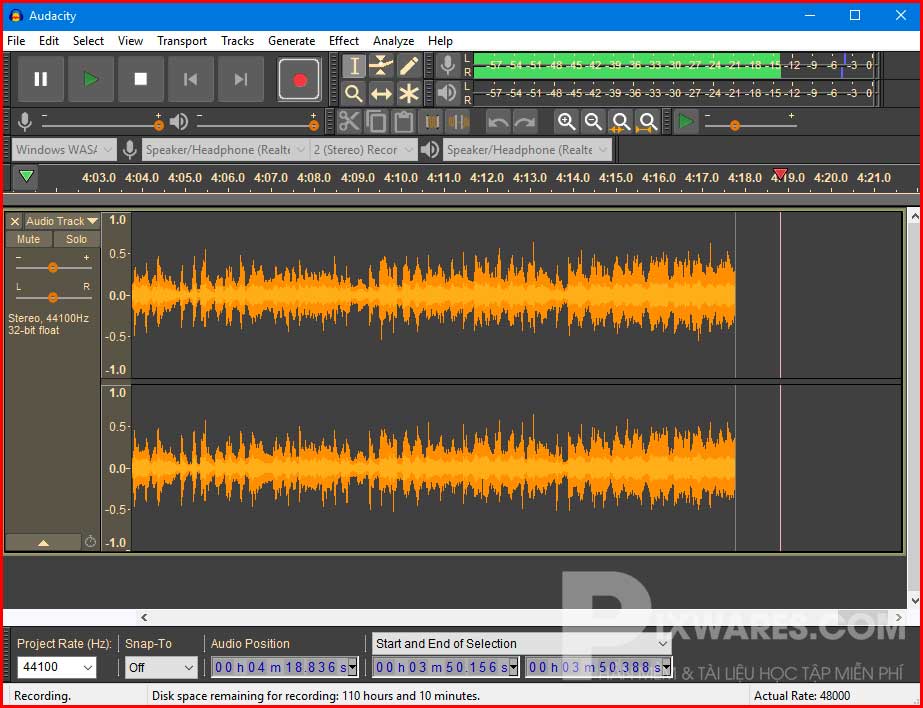
Audacity là phần mềm chuyên dùng để ghi âm giọng nói, đồng thời hỗ trợ các tính năng biên tập và chỉnh sửa âm thanh. Bạn có thể tải phần mềm hoàn toàn miễn phí từ trang website của Audacity.
Với giao diện đơn giản, dễ sử dụng, ứng dụng này được người dùng ưa chuộng và đánh giá cao nhất hiện nay. Đáp ứng tốt và sử dụng được trên nhiều hệ điều hành như Windows, linux hoặc Mac,…
Hiện nay phần mềm thu âm chỉnh nhạc Audacity có hai phiên bản miễn phí và trả phí. Với bản trả phí, bạn có thể sử dụng nhiều công cụ nâng cao hơn giúp chất lượng âm thanh tuyệt hảo hơn. Tuy nhiên đối với các bạn chỉ cần chức năng cơ bản thì bản miễn phí cũng đã đáp ứng được nhé!
Những tính năng nổi bật của phần mềm
- Chuyển đổi các bản thu âm và băng từ sang dạng số hoặc CD.
- Chỉnh sửa các tập tin âm thanh Ogg Vorbis, MP3, WAV, AIFF.
- Cắt, sao chép, ghép nối hoặc trộn các âm thanh lại với nhau (mix nhạc).
- Thu lại âm thanh trực tiếp, thay đổi tốc độ, độ cao bản thu âm.
- Có giao điện hỗ trợ tiếng Việt, giúp dễ dàng thực hiện các thao tác
Link tải phần mềm thu âm Audacity
Download Audacity full mới nhất – Google Driver
Hướng dẫn chi tiết cách tải và cài đặt Audacity
Bước 1:
Truy cập đường dẫn trang web Audacity hoặc tải tại link trên phù hợp với hệ điều hành thiết bị của bạn.
Bước 2:
Nhấn vào file .exe trong folder để bắt đầu cài đặt.
Bước 3:
Chọn ngôn ngữ cài đặt sử dụng phần mềm rồi nhấn OK.
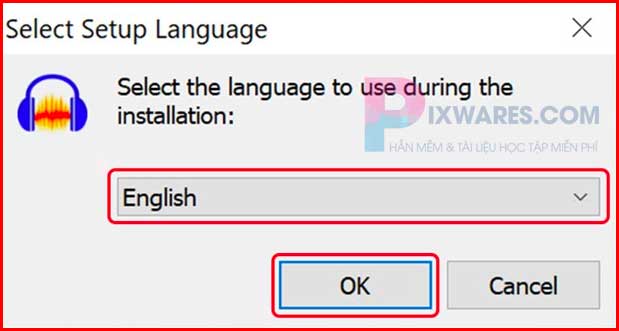
Hộp thoại xuất hiện, ta nhấn Next để bắt đầu cài đặt.
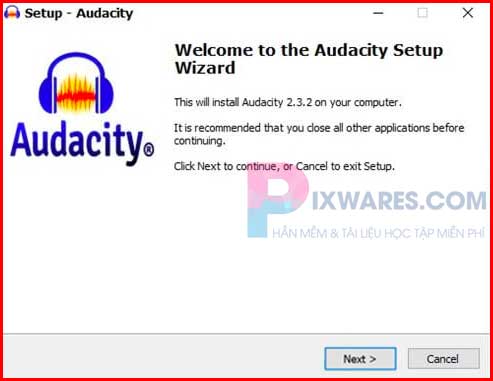
Bước 4:
Lúc này cửa sổ Setup audacity sẽ gửi cho chúng ta biết các điều khoản sử dụng. Các bạn bấm Next để đồng ý và qua bước tiếp theo
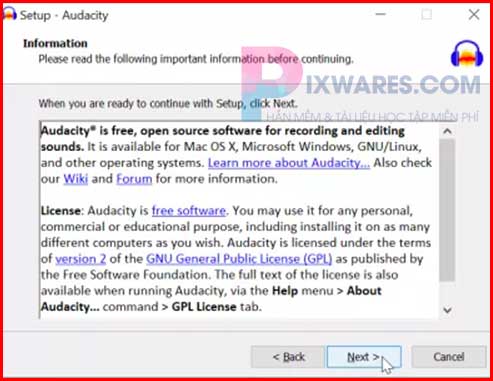
Bước 5:
Cửa sổ bước này sẽ là bước các bạn lựa chọn vị trí đặt lưu file cài đặt Audacity, nếu bạn muốn thay đổi đường dẫn mặc định, hãy nhấn Browse > Nhấn Next.
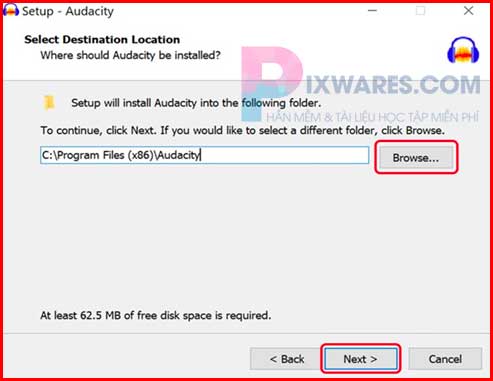
Bước 6:
Các bạn tích vào dòng Create a desktop shortcut để tạo biểu tượng khởi động phần mềm ngoài desktop rồi Next
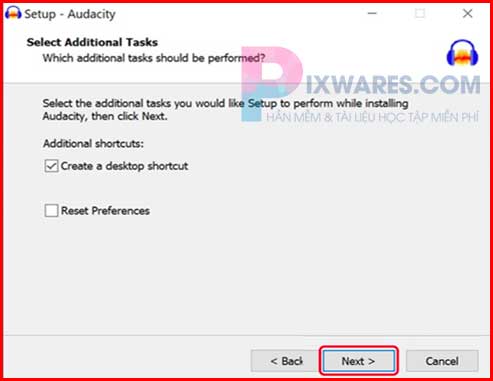
Bước 7:
Cuối cùng bấm vào nút Install để cài Audacity vào hệ thống.
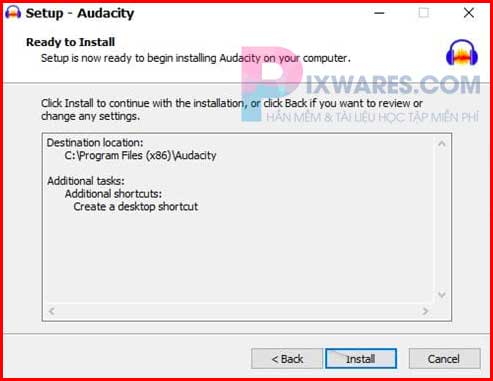
Nhấn Next để tiếp tục bước hoàn tất
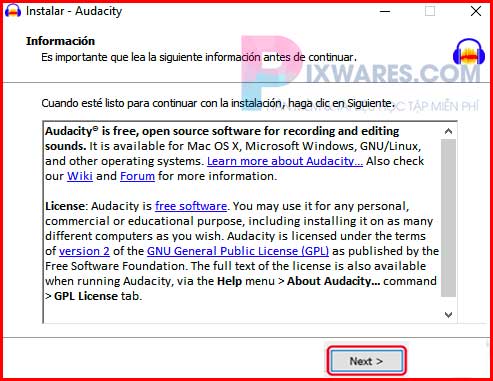
Nhấn Finish để hoàn thành cài đặt phần mềm chỉnh sửa âm thanh Audacity.
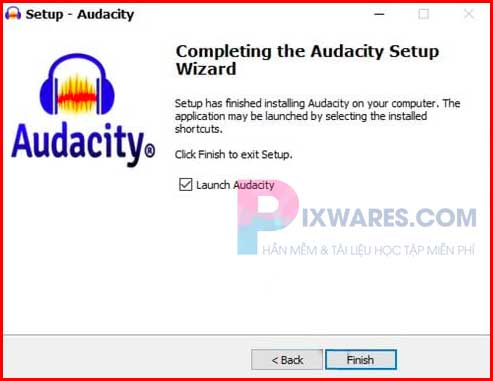
Lời kết:
Trên đây là những thông tin chia sẻ cho bạn cách tải và cài đặt phần mềm Audacity chỉnh sửa âm thanh miễn phí. Hy vọng bài viết này sẽ có ích cho bạn. Chúc các bạn thành công!
Thông báo chính thức: Hiện có nhiều bạn chưa biết cách cài các phần mềm cho máy tính, có thể liên hệ cho Fanpage hỗ trợ và zalo chính thức.
Chúng mình chỉ support cho những bạn tải phần mềm/app từ website này. Các bạn nên cân nhắc không nên tìm những phần mềm không rõ nguồn gốc và không có support về sau! Xin cám ơn!
- Cách Phát WiFi Từ Laptop Windows 10/8/8.1/7
- Sửa lỗi bàn phím không gõ được trên Win 10: Hướng dẫn chi tiết từ A-Z
- [Tips] Mở Khóa Facebook Do Share Link “Vi Phạm Tiêu Chuẩn Cộng đồng”
- Code fake số lượng hàng đã bán trong Woocommerce [Không cần plugin]
- Link tải Altair SimSolid 2020 full bản quyền – Google Drive tốc độ cao

 Tran Duc Minh
Tran Duc Minh 







